艺术字是平面设计作品中常用的一种形式,今天,我们就要学学梅花字的制作技巧,从在PS的各种工具的使用技巧上再进行一次深入的探索,对于相关艺术字的创意与技术进行一次很好的体验。

1、新建一个黑色的背景,打上一个白色的文字,让整个图像的对比更加的强烈一些。
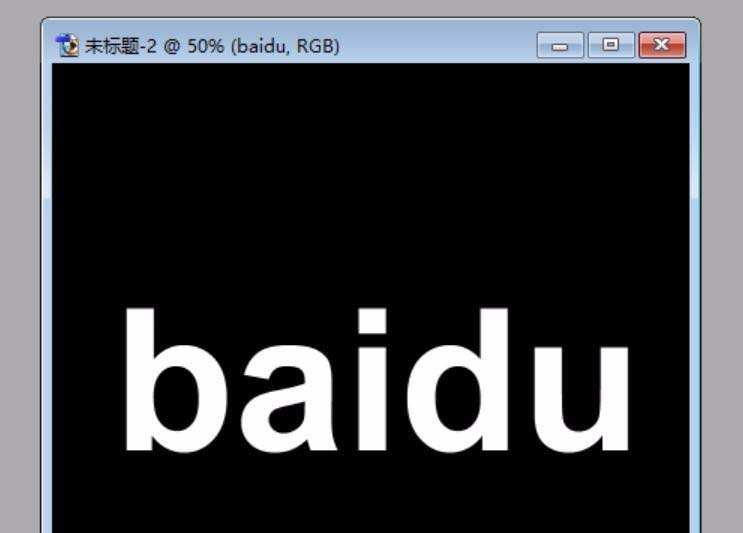
2、新建设一个图层,选择一个合适的笔刷,我们对于文字进行一些外围枝边的设计,从而让这个文字呈现出一个枝条生长出的效果,这为接下来的梅花字作好主体的准备。
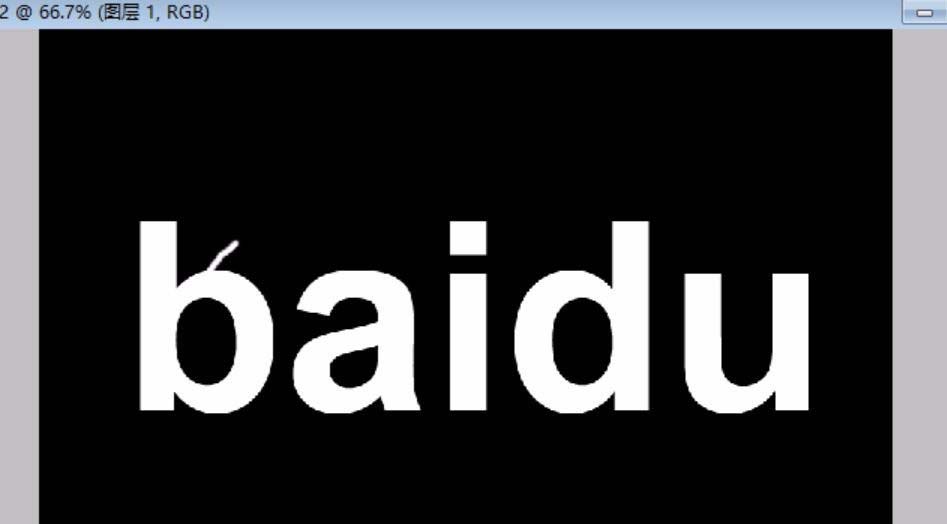
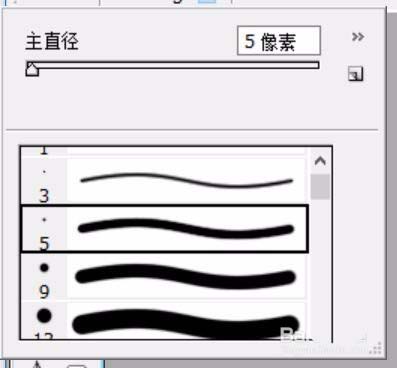
3、把文字的枝条效果做出来之后,我们再引入一个梅花的图形,准备在文字上面进行梅花的安放,这里主要用到复制工具与大小的变换工具。
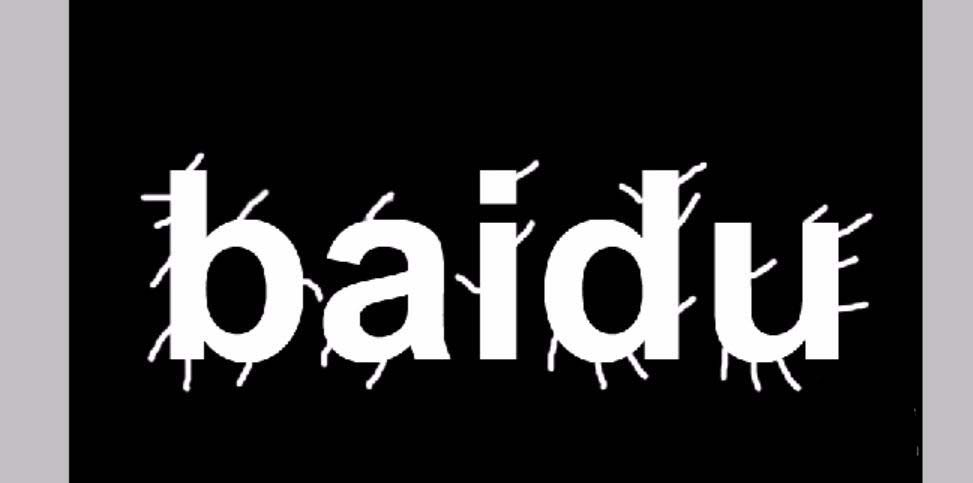

4、为了让这个梅花字更加的形象,我们让字体呈现出一个梅花特有的粉色效果。

5、对于整个文字,我们用一下图层效果中的阴影与浮雕。再复制大小不同的梅花在艺术字的上面,多多的复制,再调整梅花的大小与位置。


6、梅花摆放完成之后,我们再调整文字的颜色,让整个梅花字的效果更加的突出。

